עדכון התוכנה של אפל iOS 16 הביא איתו כמה תכונות מסודרות למדי. משינויים חזותיים ועד פונקציונליות מוגברת, הרבה נסקר. תכונה חדשה אחת היא היכולת להצמיד כרטיסיות בספארי.
אם אתה משתמש ב-Mac, אולי אתה כבר מודע לתכונה זו ב-macOS, אבל היא סוף סוף עושה את דרכה לאייפון ולאייפד. אז, כאן, נסקור איך אתה יכול להצמיד כרטיסיות בספארי, לנהל אותן ועד כמה התכונה יכולה להיות מועילה.
איפור של סרטון היום
למה תרצה להצמיד כרטיסיית ספארי?
זוכרים שהייתם צריכים לגלול דרך מנהל הכרטיסיות שלכם כדי לחפש אתר ספציפי? הימים האלה תמו.
כרטיסיות מוצמדות מאפשרות גישה מהירה וקלה לאתר כשהן מופיעות ממש בחלק העליון. זה עוזר לך להישאר מאורגן יותר וחסכוני מאוד בזמן שאתה לא צריך לבזבז זמן בחיפוש אחריהם בים של כרטיסיות לא רלוונטיות ונשכחות.
זה מועיל אם אתה מבקר באתר לעתים קרובות, שכן כרטיסיות מוצמדות נפתחות בכל פעם שאתה פותח את Safari. לדוגמה, אתה יכול להצמיד את העיתון, המגזין או האתר המועדפים עליך כדי להתעדכן בחדשות מדי יום מבלי שתצטרך להקליד את כתובת האתר בכל פעם.
האם תוכל לשחזר הודעות שנמחקו במסנג'ר
אם אתה מוצא תכונה זו שימושית, רוב הסיכויים שאתה מישהו שמשתמש בספארי לעתים קרובות. אם זה המקרה, אולי כדאי גם להסתכל על השונות דרכים להתאים אישית את Safari באייפון שלך לתת לו מראה חדש.
אמזון אמרה שהחבילה שלי נמסרה אך היא לא הגיעה
כיצד להצמיד כרטיסיות בספארי באייפון שלך
ישנן שתי דרכים שבהן תוכל להצמיד כרטיסייה בספארי, שתיהן מהירות וקלות. בצע את השלבים הבאים כדי להצמיד כרטיסייה בספארי:
- פתח את Safari ולאחר מכן פתח את האתר שאתה רוצה להצמיד.
- לחץ לחיצה ארוכה על כתובת האתר בשורת הכתובת עד להופעת חלון קופץ. שים לב שספארי מאפשר לך העבר את סרגל החיפוש לחלק העליון של המסך או להשאיר אותו בתחתית.
- בחר נעץ כרטיסייה מהאפשרויות.

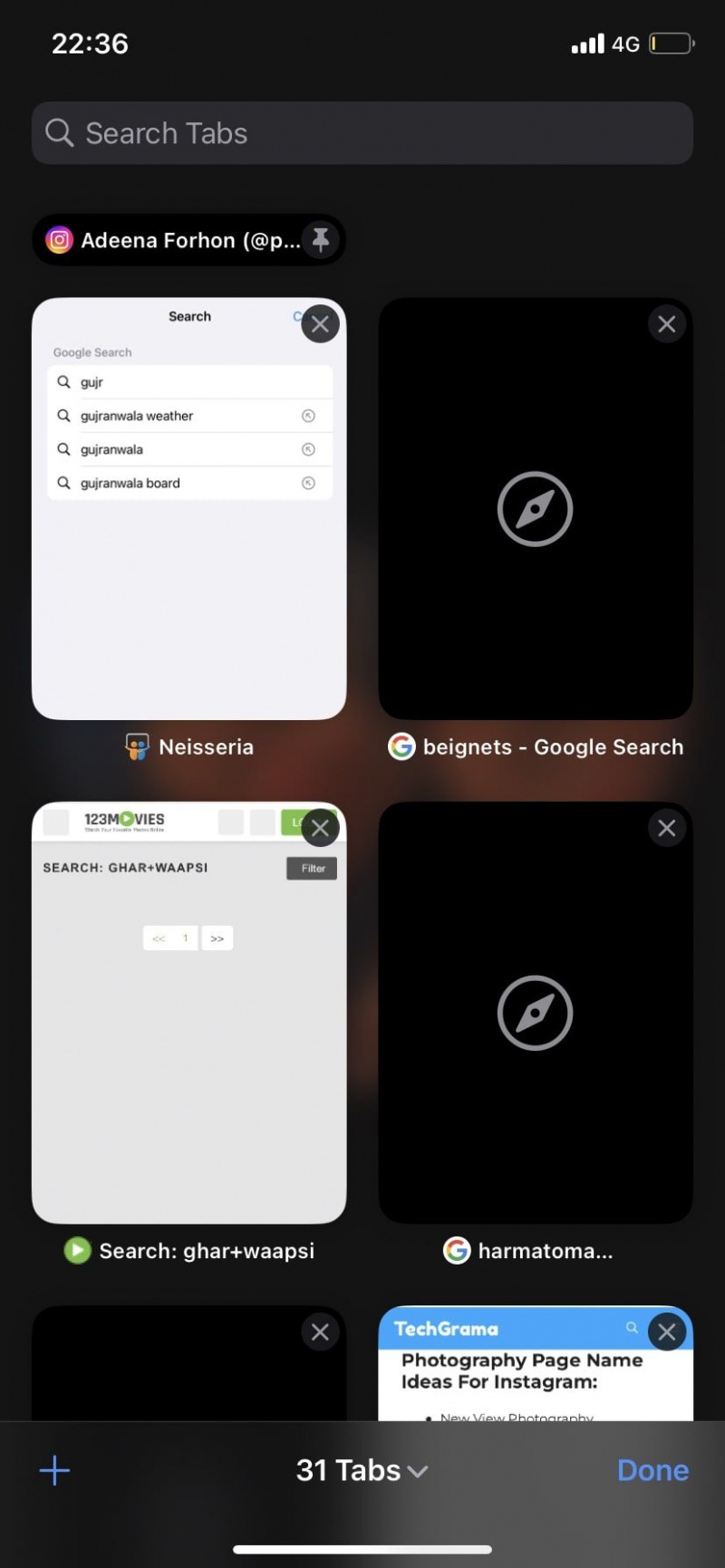
השיטה השנייה מאפשרת להצמיד כרטיסיות ממנהל הכרטיסיות בספארי. זה יכול להיות מהיר יותר אם אתה רוצה להצמיד מספר כרטיסיות בבת אחת, מכיוון שלא תצטרך להקליד את כתובת האתר בכל פעם, בתנאי שהכרטיסיות כבר פתוחות. להלן השלבים:
- הקלק על ה כרטיסיות סמל בתחתית המסך. תראה תצוגה מקדימה של כל הכרטיסיות הפתוחות.
- לחץ לחיצה ארוכה על הלשונית שברצונך להצמיד עד שתקבל חלון קופץ.
- כעת, בחר נעץ כרטיסייה מתפריט ההקשר.
חזור על שלבים אלה עד שתצמיד את כל הכרטיסיות הרצויות.
כיצד לשחרר כרטיסיות בספארי באייפון שלך
כאשר אתה רוצה להסיר כרטיסייה מוצמדת, אתה יכול לבצע את אותן הוראות שהזכרנו לעיל כדי להפוך את התהליך ולבטל הצמדת כרטיסייה.
אז, לחץ לחיצה ארוכה על כתובת האתר או על הכרטיסייה במנהל הכרטיסיות ובחר בטל את הצמדת הכרטיסייה מהתפריט המוקפץ.
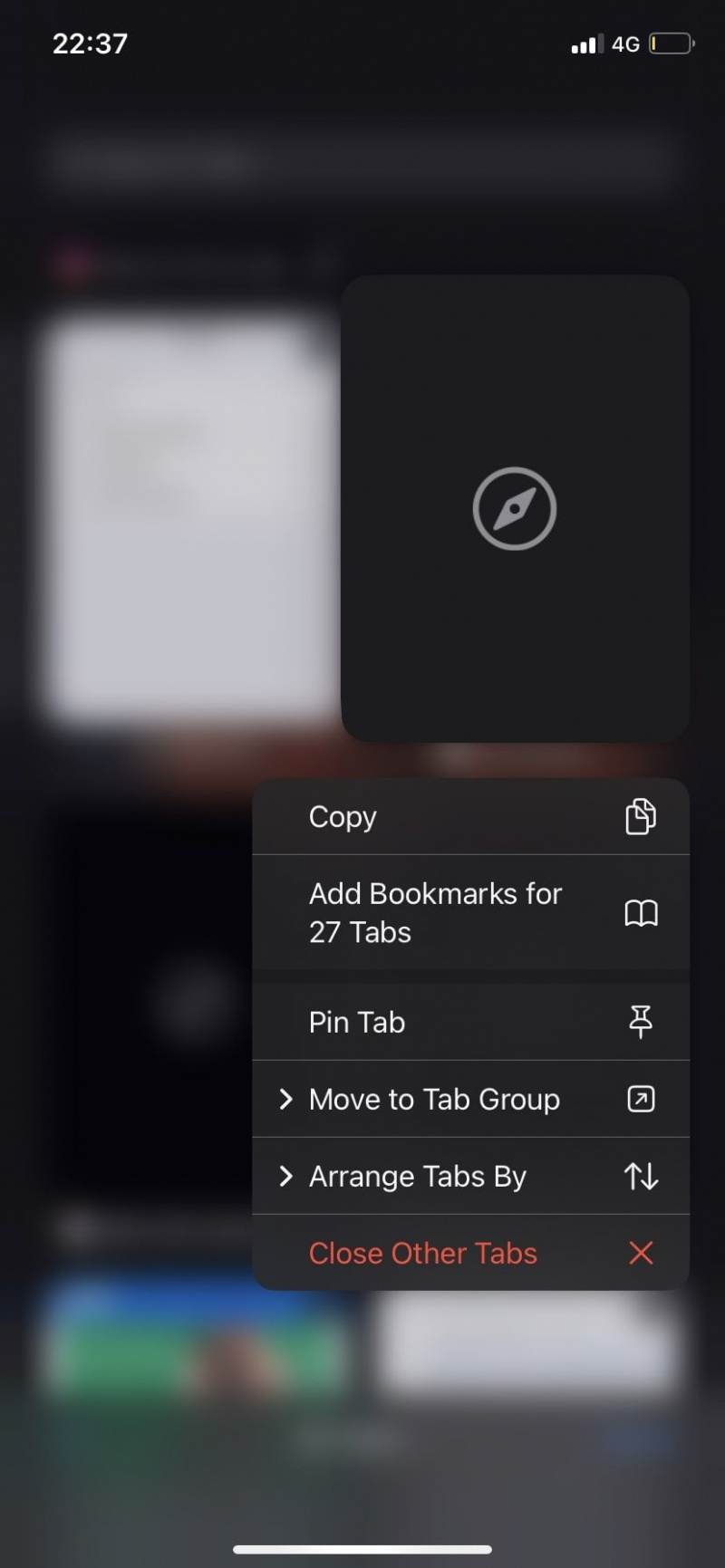
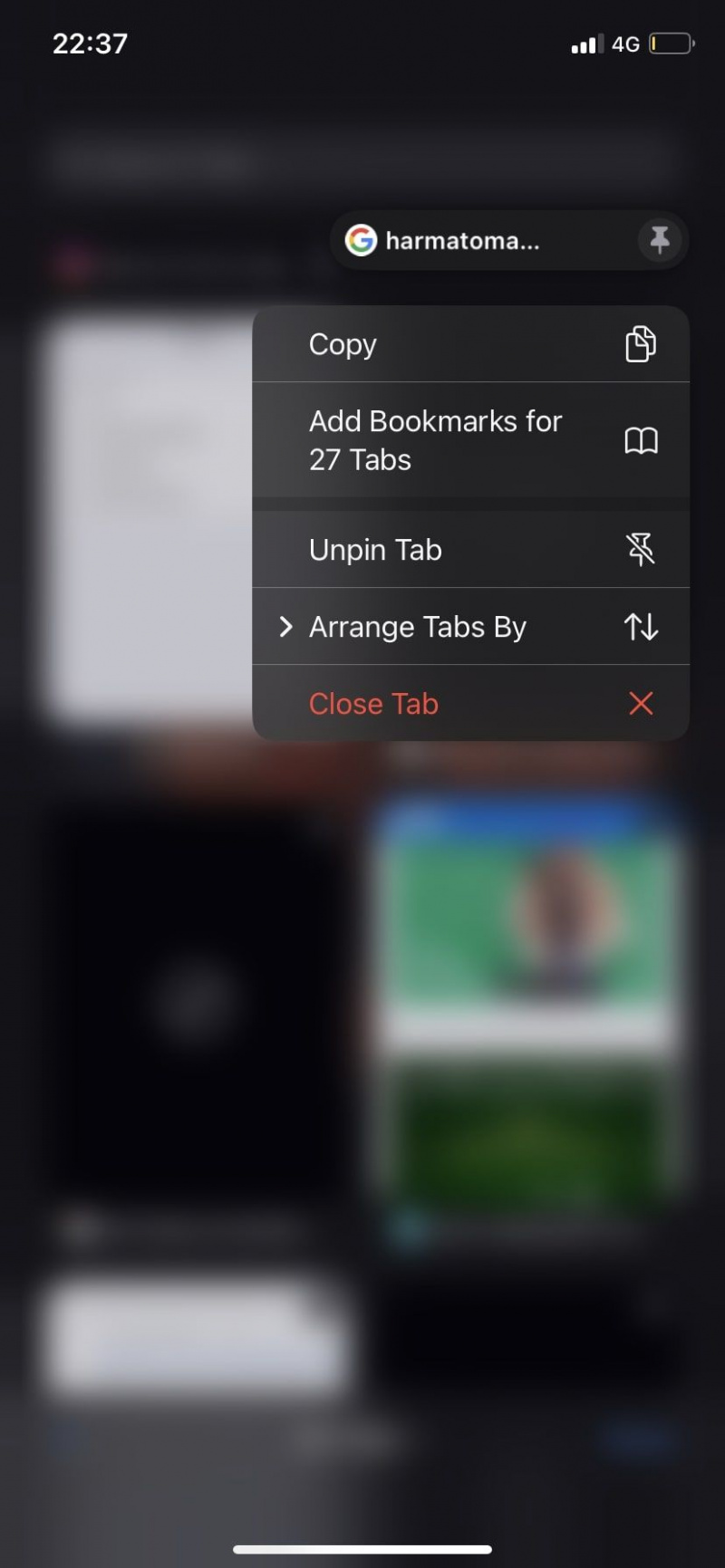
למרבה הצער, אין דרך לבטל את ההצמדה של כל הכרטיסיות המוצמדות בבת אחת, אז תצטרך לקחת את הזמן שלך ולעשות זאת בנפרד.
השתמש בסיכות כדי לארגן את הכרטיסיות שלך בספארי
אתה יכול להצמיד כרטיסיות ב-Safari ב-iPhone או iPad עם iOS 16/iPadOS 16 ואילך. כל מה שאתה צריך לעשות הוא ללחוץ ולהחזיק, והעבודה הסתיימה. לכן, השתמש בתכונה זו כדי להתעדכן בכרטיסיות המועדפות עליך בספארי.
האם עלי לחלק את הכונן הקשיח שלי windows 10
אתה יכול לבטל את ההצמדה של כרטיסיות באותה מהירות (בתנאי שאין לך הרבה מהן), כך שאתה יכול לשנות אותה בכל זמן שתרצה. עד כמה שזה נשמע טוב, זו לא התכונה היחידה שראוי לציון שאפל פרסמה עם iOS 16.
אפליקציית ההודעות ב-iOS 16 מאפשרת לך לבטל את השליחה ולערוך הודעות. מסך הנעילה כולל כעת ווידג'טים, והם ניתנים להתאמה אישית לחלוטין - אתה יכול אפילו להוסיף ווידג'טים מאפליקציות של צד שלישי.
